Para satisfacer las diferentes demandas de los usuarios, además de añadir constantemente nuevas pistas a su biblioteca de música, Spotify también ampliar más funciones adicionales, así, sus usuarios pueden tener una mejor experiencia de escucha en Spotify. Si es un entusiasta de DJ, o ha navegado por todo el contenido de la aplicación Spotify, puede descubrir la función Automix en Spotify. ¿Sabe qué es Automix en Spotify? o ¿cómo activar Automix en Spotify? Desde este artículo, puede obtener una guía completa sobre Automix Spotify. Vamos a empezar.

Parte 1. Qué Necesita Saber para Usar Automix de Spotify
En la primera parte, puede tener unos conocimientos básicos sobre esta nueva función de Spotify. Y luego, puede aprovechar mejor Automix de Spotify para disfrutar de música de DJ.
1.1 Automix Spotify, ¿Qué Es?
La función Automix de Spotify se lanzó en 2018. Se basa en la inteligencia artificial para proporcionar reproducciones mezcladas en determinadas playlists saltándose las intros/outros, haciendo crossfading de canciones para tener transiciones perfectas y suaves, y poniendo en bucle partes de las canciones para imitar a un DJ de la vida real en los clubes. Funciona incluso en el modo aleatorio. Spotify Automix no es una función única para los suscriptores del plan Premium, y con una cuenta de Spotify, puede activar Spotify Automix en su computadora o celular con sólo unos clics.
1.2 Qué Diferencias Hay entre Automix y Crossfade de Spotify
Si ha probado la función Crossfade en Spotify, después de leer el contenido anterior, puede estar confundido para las diferencias de estas dos funciones de Spotify. A continuación, le explicamos los detalles.
En una palabra clave, Automix es más inteligente que Crossfade en Spotify. La función Crossfade simplemente crea una transición suave entre dos pistas para cambiar canciones, pero, el Automix Spotify, se dedica a mezclar canciones de Spotify de forma automática, y se puede funcionar como AI DJ en Spotify. Entonces, si quiere utilizar la aplicación Spotify como un software DJ, es mejor activar Automix en lugar de Crossfade.
Pero, una desventaja clave de Automix es que sólo puede usar en unas pocas playlists de Spotify. Para las lista creadas por usted mismo, no funcionará. Pero, al activar Crossfade, funcionará en todos los contenidos que escucha en Spotify. Entonces, podemos decir que Automix de Spotify tiene un camino de desarrollo muy largo para perfeccionar.
1.3 Recomendación de Spotify Automix Playlists
Como decimos antes, la función Automix sólo funciona con unas pocas playlists en Spotify. Si todavía no sabe qué playlist puede activar Automix, aquí, le recomendamos unas playlists que están compatible con esta función de spotify:
Bass Arcade, Beast Mode, Brain Food, Genre Glitch, Housewerk, Late Night Vibes, Mint, metropolis, Night Rider, Psytrance Supernova, Stepping Out, Sub Low, Techno Bunker y Verano Forever. Después de activar Automix en Spotify, simplemente introduzca el nombre de la playlists en la barra de búsqueda y luego toque el botón Reproducir, y luego podrá hacer DJ en Spotify de forma automáticamente.
Parte 2. Cómo Activar Automix en Spotify para PC/Móvil
Afortunadamente, Automix es una función gratuita en Spotify y se puede activar tanto en los dispositivos móviles como en la computadora. A continuación, verá una guía detallada sobre cómo activar Automix en Spotify para su dispositivo móvil y PC.
NOTA
La función Automix no puede usarse simultáneamente con Spotify Connect. Y no todas las playlists de Spotify soportan Automix en Spotify.
Cómo Activar Spotify Automix en Android/iPhone:
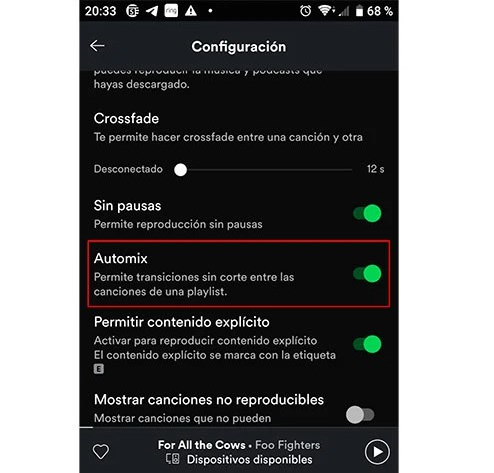
Paso 1. Entre en la aplicación Spotify e inicie sesión en su cuenta.
Paso 2. En la esquina superior izquierda, toque el nombre de su perfil.
Paso 3. Seleccione Configuración y luego Reproducción.
Paso 4. Localice en la opción Automix para activarla en su teléfono móvil.
Cómo Utilizar Automix de Spotify en PC:
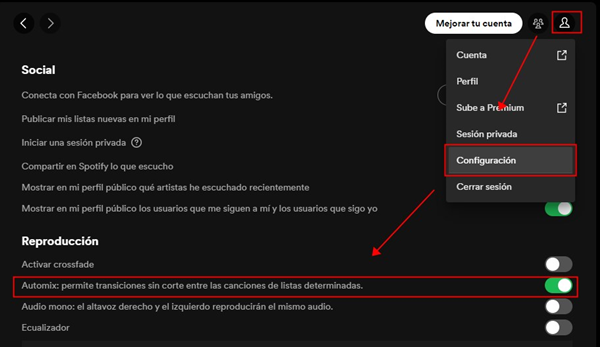
Paso 1. Abra la aplicación Spotify en su ordenador Windows o Mac y luego inicie sesión en su cuenta.
Paso 2. Seleccione el imagen del perfil y haga clic en la opción Configuración.
Paso 3. Desplácese hacia abajo para encontrar la sección Reproducción.
Paso 4. Haga clic en el botón Automix para activarlo.
Parte 3. Cómo Arreglar Que Spotify Automix No Funciona
Aunque la aplicación Spotify es muy estable para ofrecer sus funciones a los usuarios, también puede encontrarse con unos error cuando utiliza Automix. En esta parte, vamos a compartir con usted unas soluciones útiles cuando no funciona Spotify Automix.
Método 1. Desactivar Spotify Connect (Sólo para los usuarios de Spotify Premium)
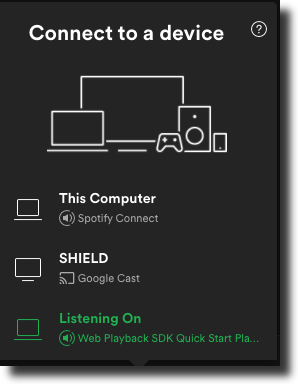
Como decimos antes, una vez que se haya activado la funciones Spotify Connect, Spotify Automix no funcionará. En la barra de Está reproduciendo, situada en la parte inferior, seleccione el icono de Connect para desactivar la función Connect. No importa sea usuario del escritorio o del móvil, puede probar esta solución.
Método 2. Confirmar que la playlist que está reproduciendo soporta la función Automix.
No todas las playlists de Spotify soporta la función Automix, y puede cambiar a otras listas para verificar si funciona Automix. Si no sabe cúales playlists son disponibles para la función Automix, puede ver el contenido de esta sección.
Método 3. Limpiar el caché de la aplicación Spotify.
Cuando la aplicación Spotify tiene demasiado cachés, también afecta su uso normal. Vaya a Configuración > Almacenamiento > Caché, y seleccione el botón Borrar caché. Los pasos detalldas variarán poco según el dispositivo que está utilizando.
Método 4. Actualizar la aplicación Spotify en su dispositivo.
A través de la actualización de Spotify, puede arreglar muchos errores, el problema de Automix también incluido. O puede probar reinstalar la aplicación Spotify en su dispositivo. Esta es una solución general pero útil para el fallo de Spotify.
Parte 4. Descargar Spotify Automix Playlists para Escuchar Libremente
Si utiliza Spotify para escuchar música, es natural que sufra las restricciones desde la aplicación Spotify. Por ejemplo, no puede pasar canciones deseadas a otros dispositivos libremente, no puede cambiar el formato de audio para música de Spotify, sin pagar dinero para el plan de Premium, no puede escuchar música sin conexión, ni puede saltar los anuncios. Por lo tanto, en el contenido siguiente, vamos a presentarle cómo descargar localmente las Spotify Automix playlists para escuchar sin límites.
Por la razón de restricción DRM, incluso tenga una suscripción en Spotify, no puede descargar música de Spotify localmente o a formato de audio compatible, como MP3, ni hablar de los usuarios de Spotify Free. Para saltar las restricción de Spotify y luego escuchar música favorita de Spotify sin límites, algo esencial es una herramienta de terceros, o decimos un profesional descargador de música de Spotify. Aquí, le recomendamos usar Tunelf Spotibeat Music Converter.
Tunelf Spotibeat Music Converter, un profesional y potente programa de música para todos, se dedica mucho a descargar y convertir música de Spotify a formato de audio comunes, incluyendo MP3, FLAC, AAC, WAV, M4A y M4B. Adoptando una tecnología de descifrado muy avanzada, eliminar la protección DRM de Spotify será algo muy sencillo para Tunelf y este programa de música puede ayudarle a obtener las pistas de Spotify a formato de audio común con una velocidad de funcionamiento hasta 5 veces. Al mismo tiempo, Tunelf cuenta con otras funciones destacadas, como la capacidad de personalizar parámetros de audio para música de Spotify, y después de la conversión, Tunelf puede conservar la calidad de audio original y todas las etiquetas de ID3 para las canciones de Spotify.

Características Clave de Tunelf Spotibeat Music Converter
- Descargar fácilmente listas de reproducción, canciones y álbumes de Spotify con cuentas gratuitas
- Convertir Spotify a MP3, WAV, FLAC y otros formatos de audio
- Mantener las pistas de música de Spotify con calidad de audio sin pérdidas y etiquetas ID3
- Eliminar los anuncios y la protección DRM de la música de Spotify a una velocidad 5× más rápida
Paso 1 Importar Música de Spotify a Tunelf
Primero, descargue e instale el programa Tunelf en su ordenador Windows o Mac. Luego, abra Tunelf y se funcionará simultáneamente la aplicación Spotify. Navegue por la biblioteca de música y seleccione las canciones que quiere descargar. Copie el enlace de la canción y péguelo en la barra de búsqueda de Tunelf para importar. Alternativamente, también puede arrastrar y soltar directamente las pistas de Spotify a la interfaz de Tunelf para añadir.

Nota: debido a que Tunelf se basa en la suscripción, para descargar la canción completa de Spotify, no olvide registrar el plan de Tunelf.
Paso 2 Ajustar Formato de Audio y Otros Parámetros para Spotify
A continuación, vaya a la esquina superior derecha y seleccione la barra de menú, preferencias y luego convertir para abrir la ventana de configuración. Luego, ajuste el formato de audio de salida entre seis opciones y cambie otros parámetros de audio como la tasa de bits, la frecuencia de muestreo y el canal para música de Spotify. En el mismo lugar, también puede cambiar la velocidad de funcionamiento. Cuando esté satisfecho con los cambios, haga clic en el botón Aceptar para guardar.

Paso 3 Descargar Música de Spotify a MP3 u Otros Formatos
Ahora, haga clic en el botón Convertir y Tunelf empezará a descargar música de Spotify enseguida. Gracias a la rápida velocidad de funcionamiento, sólo espere un poco y Tunelf podrá finalizar la descarga. Luego, haga clic en el icono Convertido para verificar las canciones descargadas de Spotify. Y con el icono Carpeta, puede saber dónde están estas canciones de Spotify. Así, sin la aplicación Spotify, puede escuchar las canciones favoritas de Spotify en cualquier dispositivo o reproductor multimedia.

Resumen
Con la fantástica función Automix en Spotify, puede disfrutar de las canciones favoritas de Spotify de modo DJ. En este artículo, le ofrecemos una guía completa sobre Spotify Automix, incluyendo qué es, cómo activar y qué puede hacer cuando no funciona. Si le interesa esta función de Spotify, no pierda este post. Además, si está molestado por las limitaciones de Spotify, desde aquí, también podrá obtener un truco útil, usar Tunelf Spotibeat Music Converter para escuchar música de Spotify libremente.
Obtén el producto ahora:
Obtén el producto ahora:




